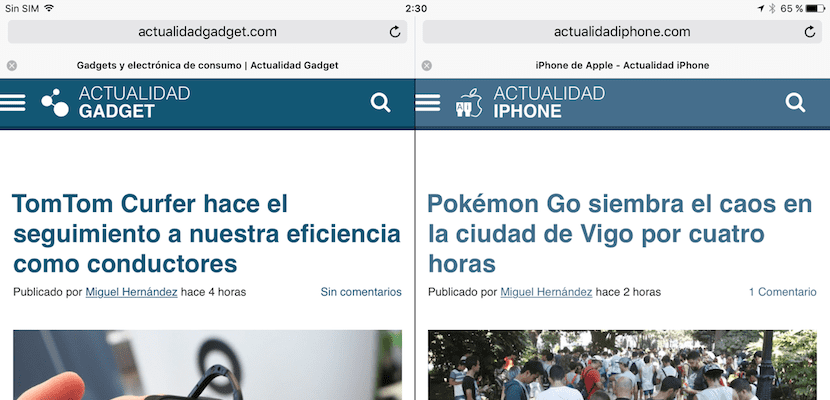
Tun da zuwan aikin Split View zuwa iPad tare da iOS 9, da yawa sun kasance masu amfani waɗanda suka sami damar samun ƙarin kayan aikin su, muddin ya dace da wannan aikin, aikin da babu shi akan kowa samfura. Amma yaushe Apple yana da babban ra'ayin bayar da wannan aikin, bai yi la'akari da cewa yawancin masu amfani na iya buƙatar yin amfani da tagogin Safari biyu tare ba. Ya zuwa yanzu, masu amfani waɗanda suke da waɗannan buƙatun dole su yi amfani da shi tare da wani mai bincike, ya zama Firefox, Chrome, Opera ...
Ga yawancin masu amfani wannan na iya zama damuwa, tunda idan galibi muna amfani da Safari ne a kan Mac ɗinmu da kan iPhone da iPad, muna da duk alamun alamomin da aka saba adana a cikin wannan burauzar, kuma yin amfani da wani na uku ba ya tilasta mana samun Alamomin Safari suna aiki tare da wasu masu bincike. Amma sa'a Apple ya ga haske kuma Tare da dawowar iOS 10, tuni ya bamu damar amfani da windows na Safari guda biyu tare, don haka ba za mu ƙara komawa zuwa Firefox, Chrome, Opera ...
Yadda ake buɗe shafuka biyu na Safari a kan allo ɗaya tare da iOS 10
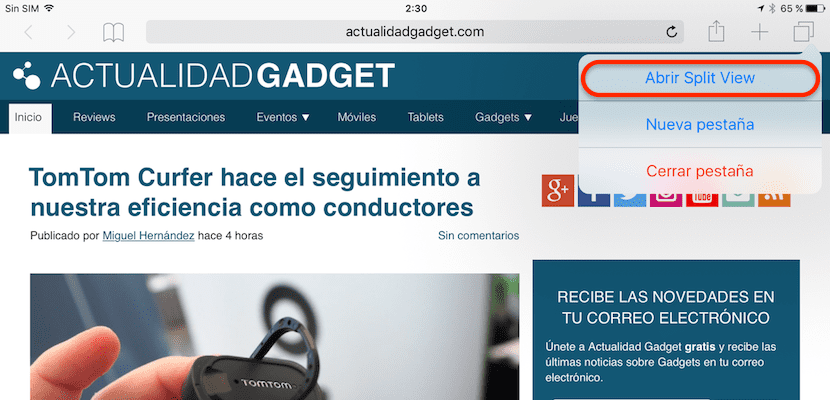
- Da farko dai dole ne bude burauzar.
- Sannan muna ci gaba da danna maɓallin da ke ba mu damar samun damar shafuka cewa mun buɗe a wannan lokacin a cikin binciken.
- A cikin jerin abubuwan da aka bayyana, zamu danna Bude Ra'ayin Raba.
- Wani sabon taga zai buɗe ta atomatik a cikin Safari browser. Dukansu suna da girma ɗaya kuma muna iya ma'amala daban-daban a cikin kowannensu.
Bude shafuka biyu na Safari daga hanyar haɗi a kan allo ɗaya tare da iOS 10
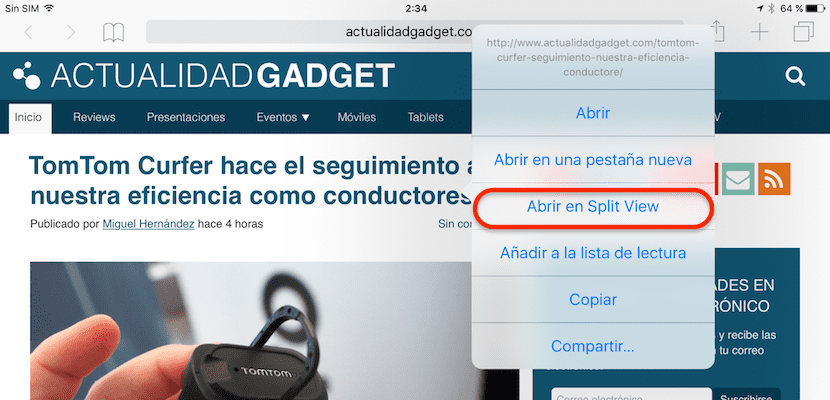
- Muna zuwa mahaɗin da muke son buɗewa kuma muna ci gaba da danna shi.
- A cikin jerin zaɓi, za mu zaɓi Bude a cikin Tsaga Tsaga sab thatda haka, hanyar haɗin yanar gizon ta buɗe girman girman daidai da na yanzu a cikin cikakken allo.
Yin amfani da gajeriyar hanyar maɓalli
- Maballin gajeren hanya keyboard CMD + N zai bude wani sabon shafin binciken Safari akan wannan allo. Zai dace idan yawanci muna amfani da madannin Bluetooth tare da iPad ɗin mu.
Cire shafin Safari don nunawa akan allo ɗaya tare da iOS 10
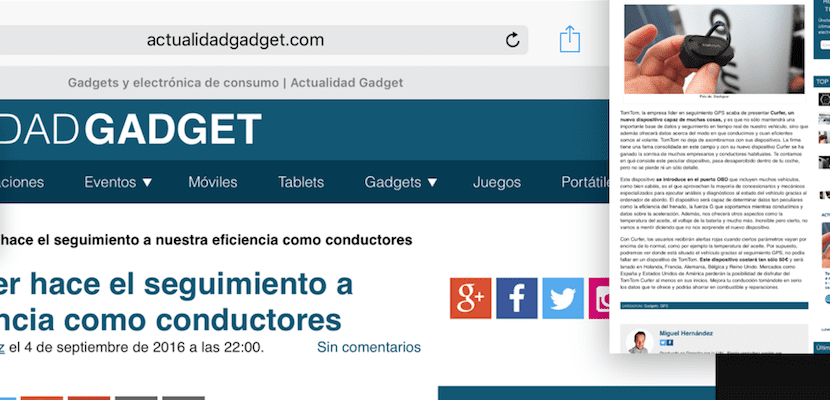
- Da zarar mun ga shafin da aka zaba, dole ne muyi ja shi hagu ko dama har sai wani sabon taga ya bude.

Wannan ba komai bane a Maxthon Browser wannan anyi shi tsawon shekaru kuma yafi kowane Browser kyau kuma wannan na MAC, Windows, Android, iPhone da iPad